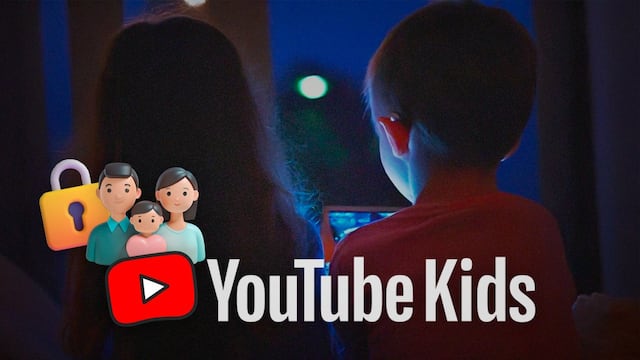¿Cómo poner control parental en YouTube Kids? Te decimos cómo hacer que la plataforma sea más segura para los niños.
YouTube Kids es una app de la plataforma de YouTube pensada en los niños, en donde encontrarán contenido para su edad y ofrecerán un control a los padres.
Paso a paso para poner el control parental en YouTube Kids y acceder solo a contenido seguro para niños
Tal y como se dijo, YouTube Kids es una plataforma pensada en niños con contenido apto para ellos; pero también puedes poner un control parental para estar más seguro con los siguientes pasos:




- Abre la aplicación YouTube Kids en tu dispositivo
- Selecciona el perfil de tu hijo tocando la imagen de perfil
- Accede a la configuración parental desde el ícono de candado, ingresa tu contraseña o resuelve el problema matemático
- Elige la configuración de contenido: por niveles o contenido aprobado
- Establece un límite de tiempo en la opción “temporizador”
- Una vez alcanzado el límite, la aplicación se bloqueará
- Bloquea contenido desde la aplicación si encuentras un video o canal inapropiado al tocar el ícono de tres puntos junto al video y selecciona “Bloquear”
- Puedes elegir bloquear solo el video o todo el canal

YouTube Kids cuenta con niveles para el control parental y contenido según la edad de los niños
YouTube Kids es una herramienta de YouTube que asegura a los padres mostrar solo contenido apto para niños.
Y no solo tiene control parental para asegurar que vean el contenido elegido, sino que también hay niveles para mostrarles de acuerdo a su edad.
Estos son los tres niveles en YouTube Kids que los padres pueden elegir:
- Preescolar
- Niños pequeños
- Niños grandes
También, como se mencionó anteriormente, se pueden aprobar manualmente el contenido que los niños pueden ver en YouTube Kids.
Además también se puede establecer un límite de tiempo y bloquear pantallas, canales y videos con un temporizador.